تلفن های آوایا برروی سیستم تلفنی خود آوایا با دو مدل فریمور H323 و SIP قابل برنامه ریزی می باشد اما جهت استفاده در سیستم تلفنی مبتنی بر استریسک (FREEPBX ,ISSABEL ,ELASTIX ,KTS) ما باید ابتدا فایل فریم ور SIP مخصوص به مدل دستگاه را از سایت خود AVAYA دانلود کرده و برروی تلفن جایگذاری کنیم ، برای اینکار باید طبق تصویر زیر ابتدا فایل های دانلود شده را از حالت فشرده خارج کرده و برروی یک HTTP سرور بریزیم(ما دراینجا از نرم افزار HFS استفاده کردیم.)
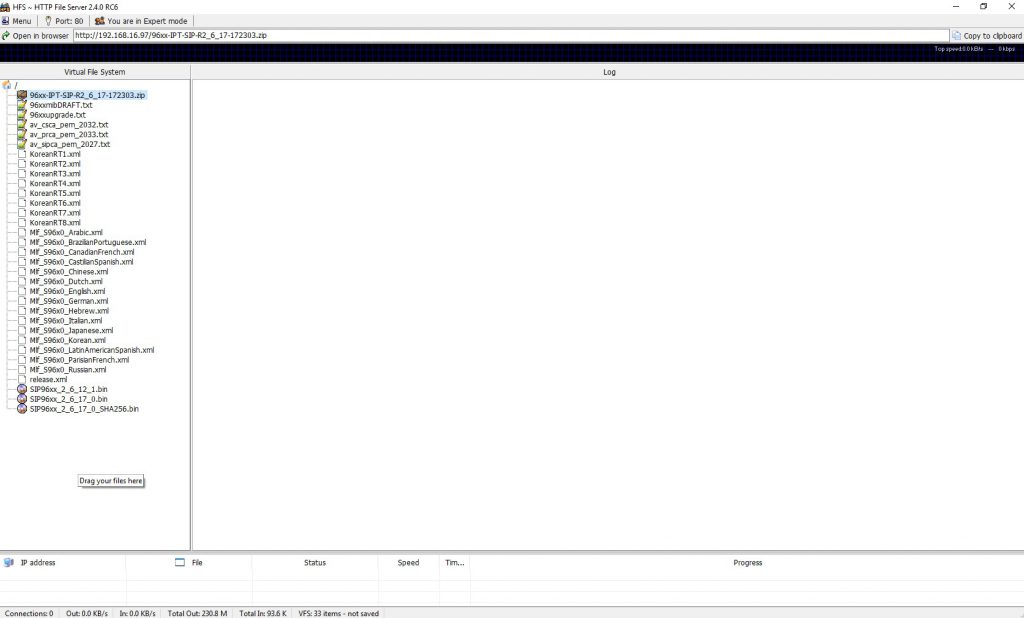
تقریبا تمام تلفن های آوایا قابلیت poe را دارند و بعد از روشن شدن در صورتی که در حالت تنظیمات کارخانه باشند از DHCP آی پی می گیرند.

در این قسمت می توانید با زدن دکمه * و سپس کد 27238# وارد تنظیمات حرفه ای تلفن شویم.(در هنگام بالا آمدن تلفن و آماده به کار بودن برای ورود به این منو باید از دکمه MUTE و سپس کد 27238# استفاده کنیم)
با رفتن به قسمت VIEW میتوانید مدل تلفن و نوع پروتکل و ورژن آن را ببینیم.
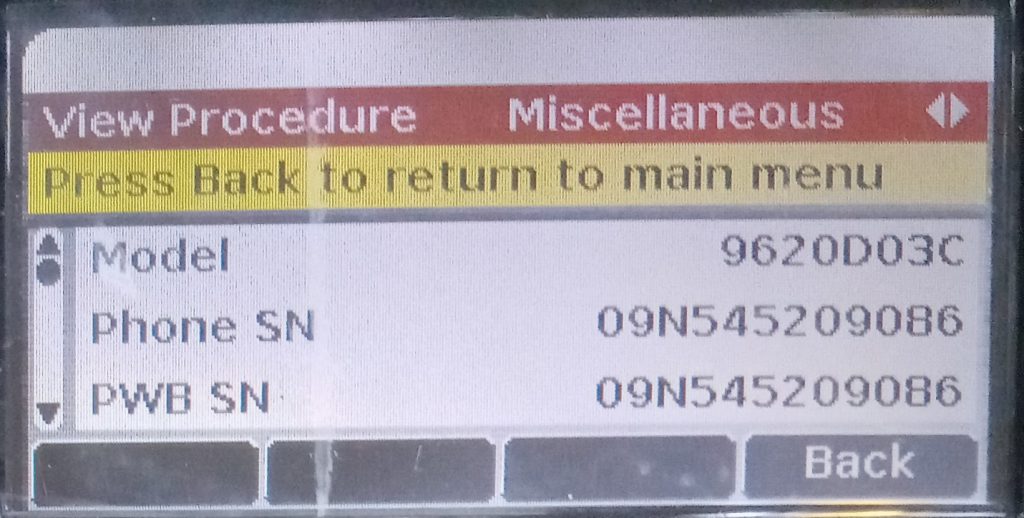
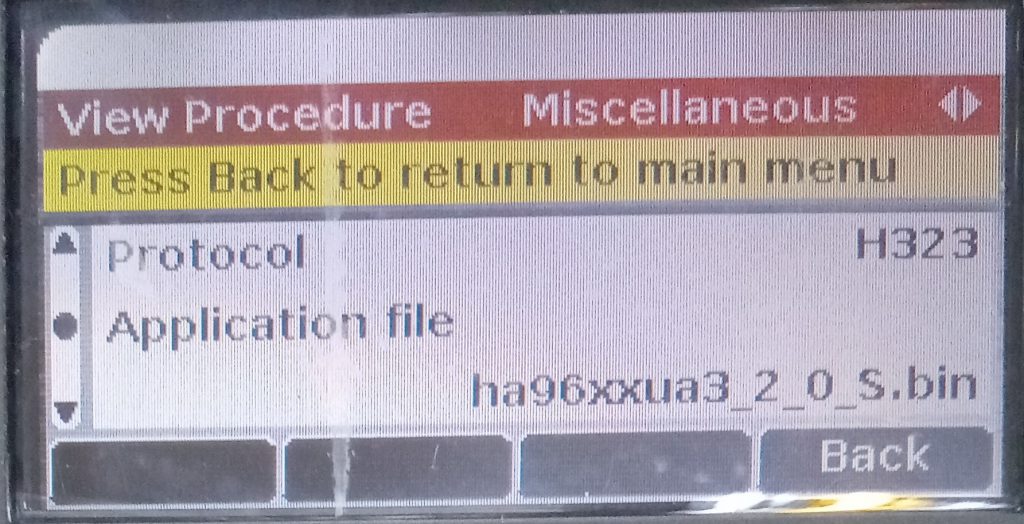
همان طور که می بینید تلفن ما مدل 9620 میباشد و پروتکل آن به صورت پیش فرض برروی H323 ورژن 3-2-0 می باشد.
برای هدایت تلفن به سمت HTTP SERVER خودمان به منوی قبل برگشته و وارد قسمت ADDR می شویم ، سپس بخش HTTP SERVER را تنظیم می کنیم و بعد از SAVE شدن تلفن ریبوت شده و به سراغ دریافت فایل برروی HTTP SERVER ما می آید که میتوانید برروی سیستم و تلفن این مراحل را ببینیم.
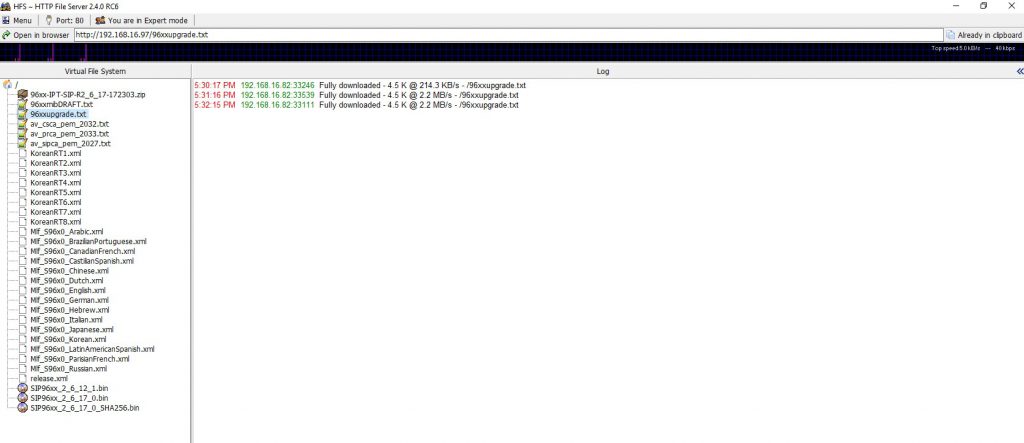
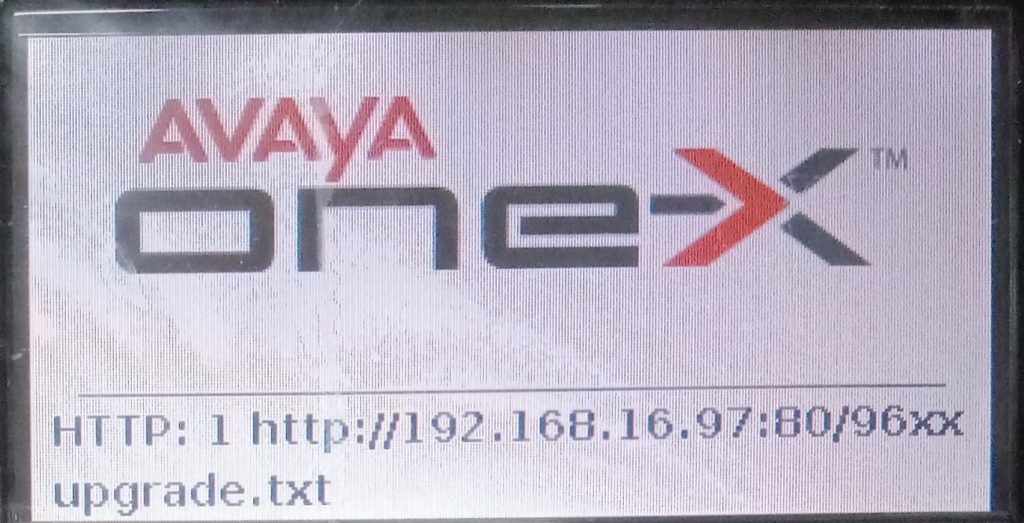
بعد از اینکه عملیات انتقال فایل های SIP تمام شد و سیستم ریبوت شد و بالا آمد وارد تنظیمات حرفه ای تلفن می شویم.
در قسمت SIG نوع پروتکل را برروی SIP میگذاریم و SAVE می کنیم.
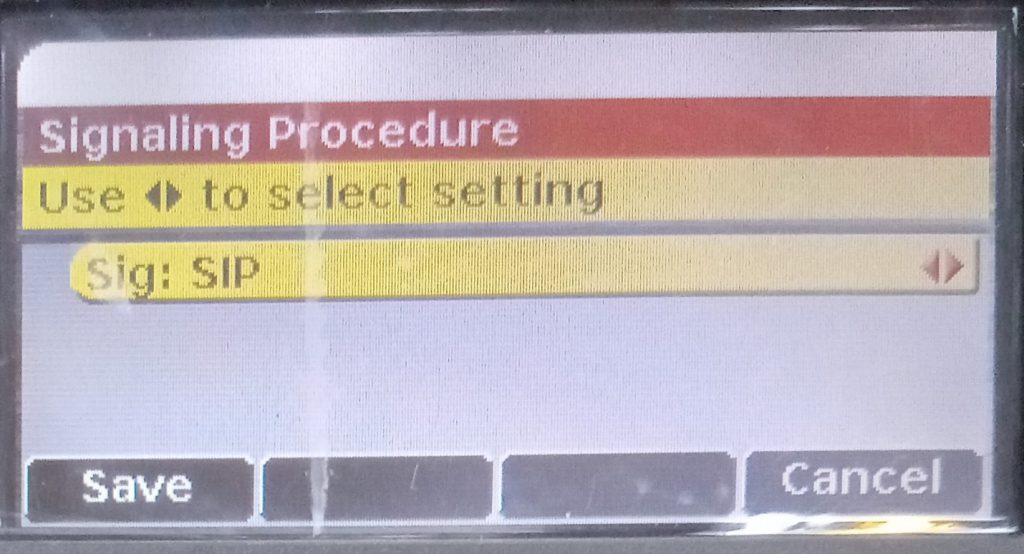
وارد منوی SIP شده ، سپس در قسمت SIP PROXY SETTING آی پی سرور استریسکی خود را وارد می کنیم.
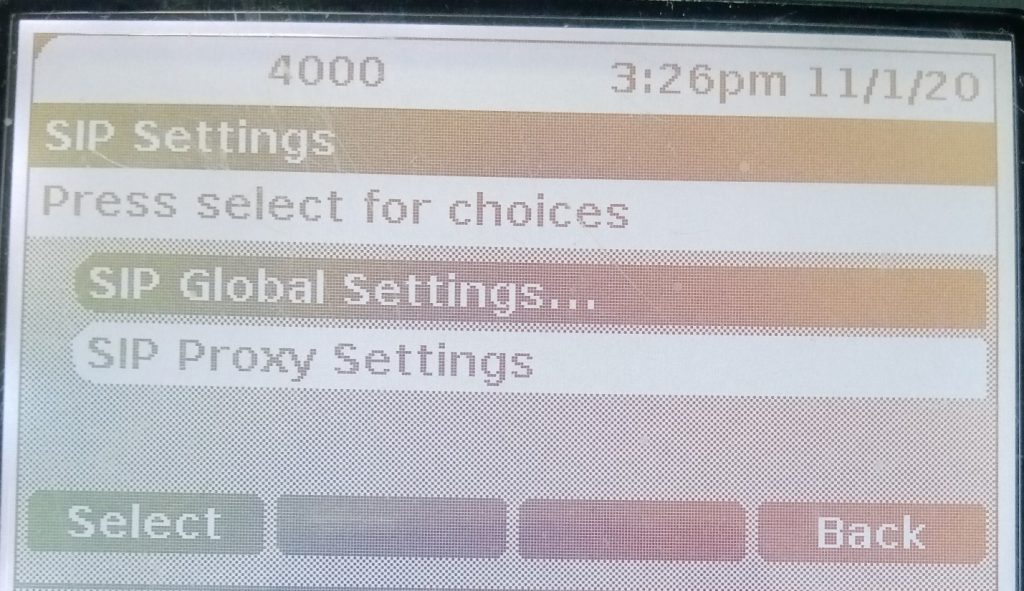
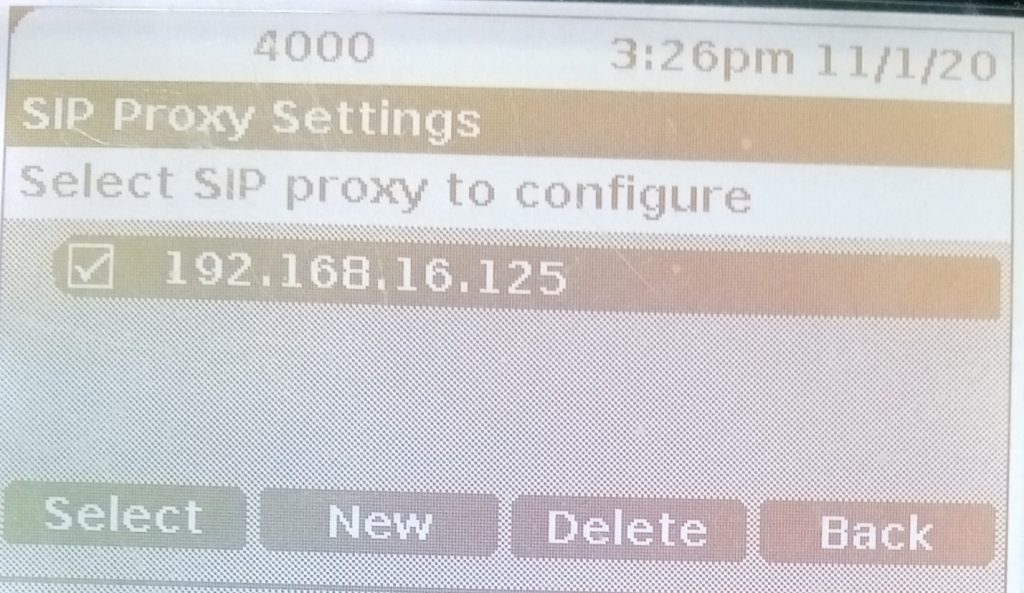
حالا تنظیمات مربوط به بخش SIP GLOBAL SETTING را طبق تصاویر زیر تغییر می دهیم.
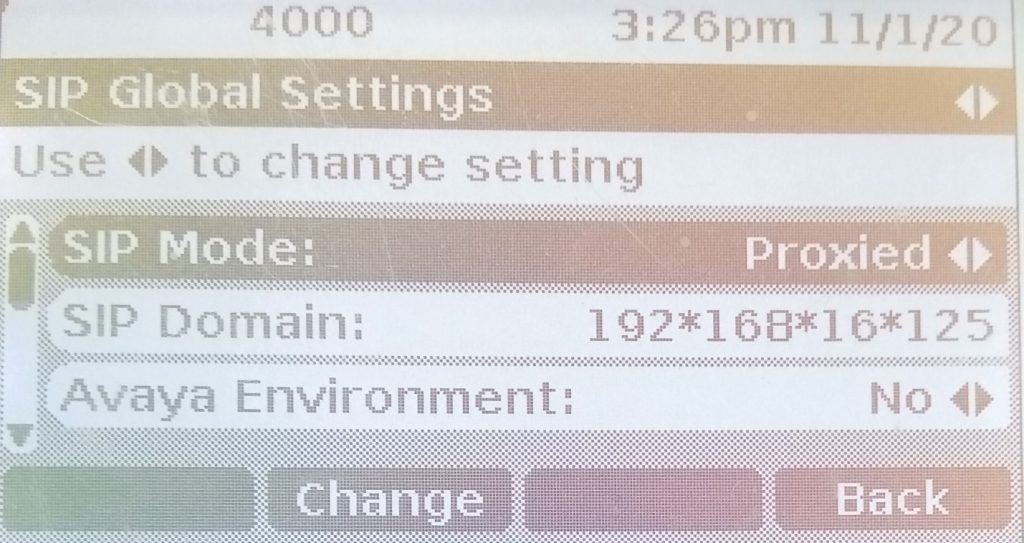
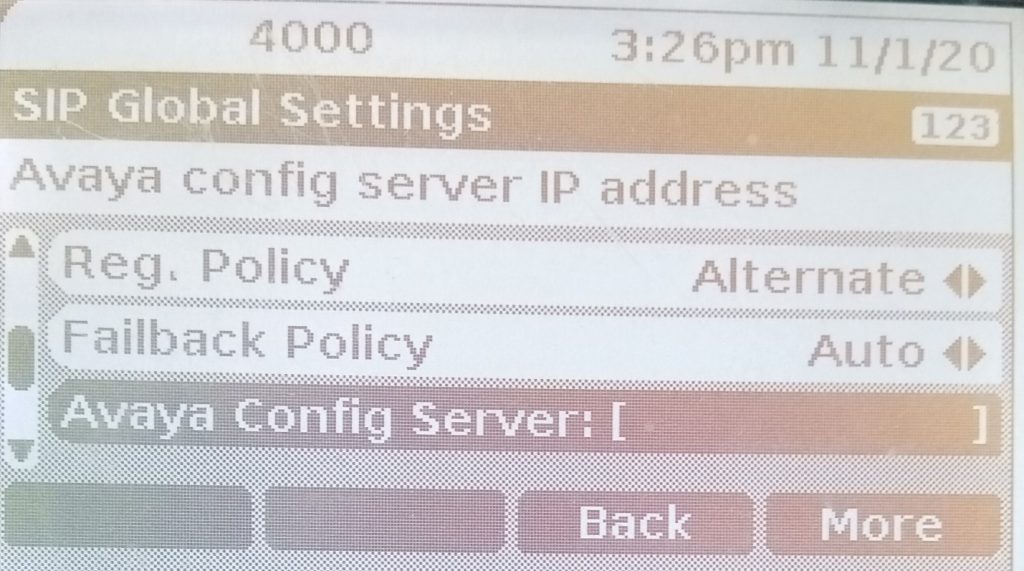
بعد از ذخیره تنظیمات تلفن دوباره ریبوت میشود و بعد از بالا آمدن از ما شماره داخلی و پسورد آن را می پرسد .
بعد از زدن شماره داخلی و پسورد داخلی ما برروی تلفن رجیستر می شود.
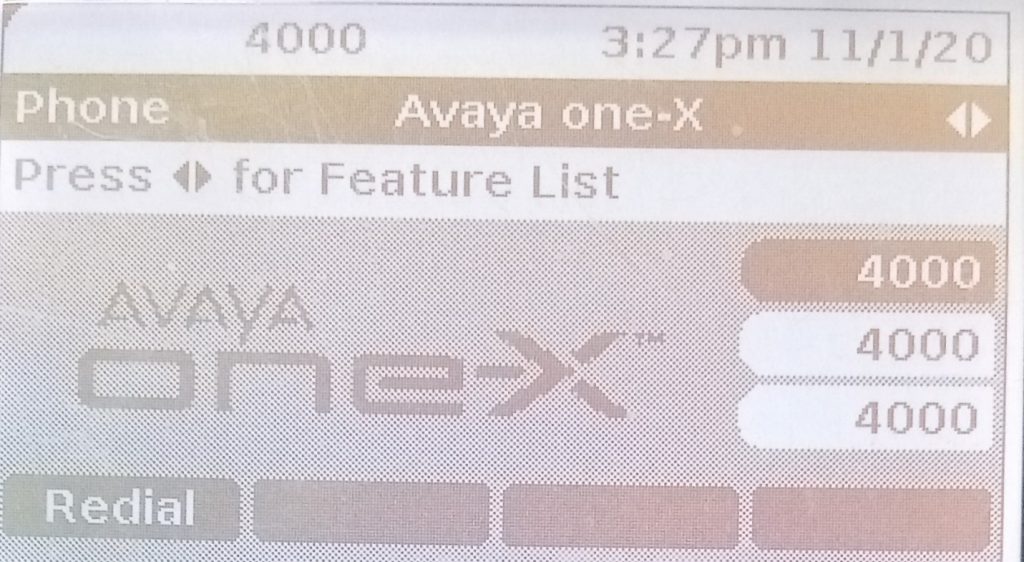
نکته:
برای کانفیگ تلفن های آوایا می توان هم ازطریق فایل TXT و هم از طریق منوهای گوشی این کار را انجام داد که ما در این اموزش از طریق منوی تلفن این کار را انجام می دهیم.
کانفیگ از طریق فایل TXT در آموزشی جداگانه ارائه می گردد.

 راهنمای نحوه رجیستر کردن تلفن پلیکام سری VVX
راهنمای نحوه رجیستر کردن تلفن پلیکام سری VVX
 نحوه Reset Factory دستگاه ویدیو کنفرانس Cisco EX90
نحوه Reset Factory دستگاه ویدیو کنفرانس Cisco EX90
 راهنمای رجیستر کردن سیپ فون مخابرات بر روی ایزابل
راهنمای رجیستر کردن سیپ فون مخابرات بر روی ایزابل
 راهنمای نحوه اضافه کردن Ring Tone به تلفن های سیسکو مدل 8851
راهنمای نحوه اضافه کردن Ring Tone به تلفن های سیسکو مدل 8851
 نحوه رجیستر کردن تلفن Yealink W59R بر روی Deck W80DM
نحوه رجیستر کردن تلفن Yealink W59R بر روی Deck W80DM
 راهنمای نحوه رجیستر کردن تلفن آی پی Mitel 5330e روی مرکز تماس ایزابل
راهنمای نحوه رجیستر کردن تلفن آی پی Mitel 5330e روی مرکز تماس ایزابل
 راهنمای نحوه رجیستر کردن تلفن آسترا 6731i بر روی مرکز تماس ایزابل
راهنمای نحوه رجیستر کردن تلفن آسترا 6731i بر روی مرکز تماس ایزابل
![معرفی امکانات تلفن NRP 1202 نیوراک [مقایسه با T31P یالینک و 1625 گرنداستریم]](https://kavatelecom.com/blog/wp-content/uploads/2021/05/post-7476-200x105.jpg) معرفی امکانات تلفن NRP 1202 نیوراک [مقایسه با T31P یالینک و 1625 گرنداستریم]
معرفی امکانات تلفن NRP 1202 نیوراک [مقایسه با T31P یالینک و 1625 گرنداستریم]
 آموزش اجرای سیپ ترانک آسیاتک با روتر سیسکو و ترانک بین cucm و استریسک
آموزش اجرای سیپ ترانک آسیاتک با روتر سیسکو و ترانک بین cucm و استریسک
 انتقال خط گیتوی گرند استریم 502-HT-503 به چه صورت است؟
انتقال خط گیتوی گرند استریم 502-HT-503 به چه صورت است؟
 علت محبوبیت Skype for business چیست؟
علت محبوبیت Skype for business چیست؟  طریقه تنظیم Cisco Router 2800 برای اتصال E1(PRI) مخابرات و Trunk آن با Asterisk چگونه است؟
طریقه تنظیم Cisco Router 2800 برای اتصال E1(PRI) مخابرات و Trunk آن با Asterisk چگونه است؟  برقراری ارتباط بین سانترال Panasonic ، روتر Cisco و Asterisk به وسیله Trunk E1 چگونه است؟
برقراری ارتباط بین سانترال Panasonic ، روتر Cisco و Asterisk به وسیله Trunk E1 چگونه است؟  چه پورت هایی در سیستم های تلفنی آنالوگ استفاده می شوند؟ آشنایی کامل با FXO و FXS
چه پورت هایی در سیستم های تلفنی آنالوگ استفاده می شوند؟ آشنایی کامل با FXO و FXS  آسترالینک PRO 160 چیست؟
آسترالینک PRO 160 چیست؟  معرفی 10 سافت فون رایگان SIP
معرفی 10 سافت فون رایگان SIP  چگونه کاربران سیستم تلفنی خود را ارزیابی نمایید؟
چگونه کاربران سیستم تلفنی خود را ارزیابی نمایید؟
دیدگاه های این مطلب
هیچ نظری ارسال نشده است.